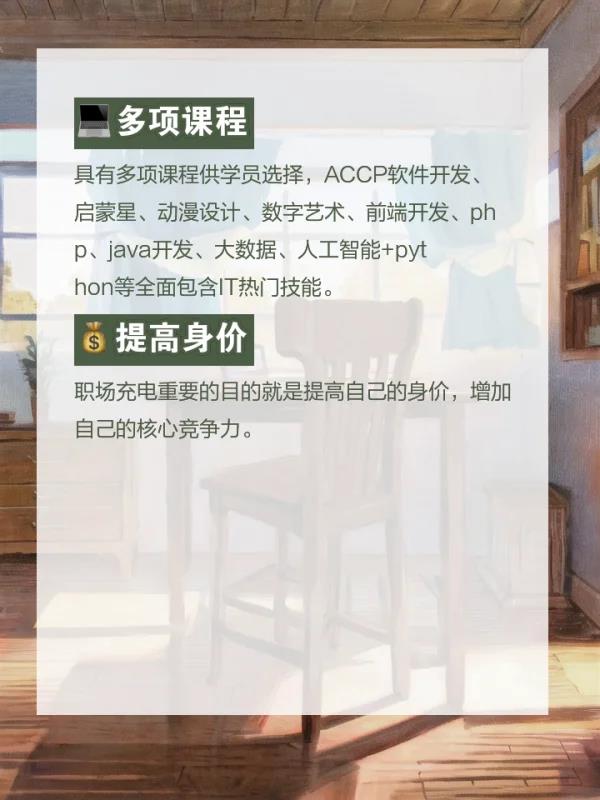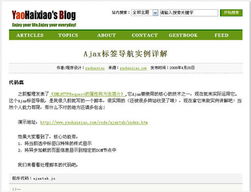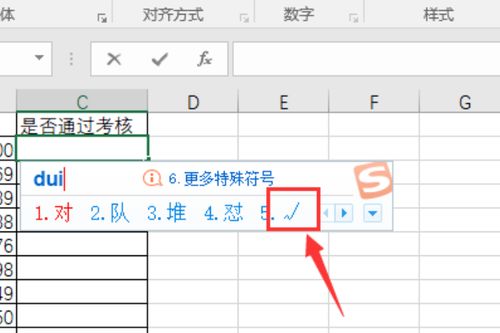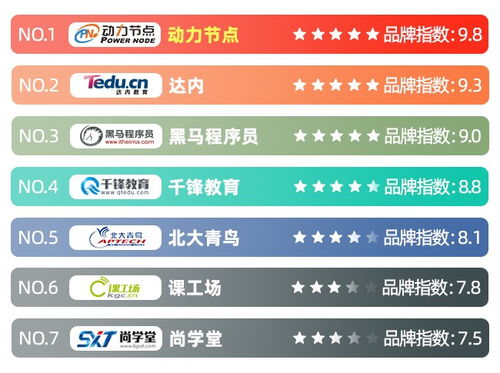格式刷怎么用excel
Excel格式刷怎么用呢?
要快速为多个工作表设置相同的单元格格式,可以通过复制格式和使用Excel格式刷两种方法来完成,具体使用如下:
方法一复制粘贴格式
首先在第一张工作表中的单元格区域中设置好格式,选择设置好格式的单元格区域,按Ctrl+C组合键复制,切换到需要设置相同格式的工作表,选择需要设置格式的单元格区域右击鼠标,在弹出的快捷菜单的粘贴选项栏中选择格式选项,即可复制上一工作表中的格式,如图所示:
方法二Excel格式刷
在第一张工作表中的单元格区域中设置好格式,选择设置格式的单元格区域,在开始选项卡剪贴板组中单击格式刷按钮,然后切换到需要设置相同格式的工作表,选择需设置格式的单元格区域即可,如图所示:
这样我们就通过excel格式刷实现了设置相同单元格格式了
技能点拨:双击格式刷按钮应用到多个区域
若要设置多个单元格或单元格区域的相同格式,可以双击剪贴板组中的格式刷按钮,在复制格式时就可在不退出格式刷模式的状态下复制到多个位置当完成复制格式操作后,再次单击格式刷按钮,或按ESC键可退出格式刷模式
excel的格式刷怎么用?就是让别的单元格与所在单元格一样,你选 中一个单元格,若是想让其它的表格的格式,比如边框,字体,对齐方式,等变得与所选 的单元格一样的话就用格式刷,使用方法很简单,若是你想其中的一个单元格与所选的单元格相同就点一下格式刷,再点一下想要改变的单 元格,如果有多个单元格与所选 单元格相同,就双击格式刷,再点你想要改变的单元格
其它的自己琢磨一下吧 (随机推荐阅读本站500篇优秀文章点击前往:500篇优秀随机文章)
要快速为多个工作表设置相同的单元格格式,可以通过复制格式和使用Excel格式刷两种方法来完成,具体使用如下:
方法一复制粘贴格式
首先在第一张工作表中的单元格区域中设置好格式,选择设置好格式的单元格区域,按Ctrl+C组合键复制,切换到需要设置相同格式的工作表,选择需要设置格式的单元格区域右击鼠标,在弹出的快捷菜单的粘贴选项栏中选择格式选项,即可复制上一工作表中的格式,如图所示:
方法二Excel格式刷
在第一张工作表中的单元格区域中设置好格式,选择设置格式的单元格区域,在开始选项卡剪贴板组中单击格式刷按钮,然后切换到需要设置相同格式的工作表,选择需设置格式的单元格区域即可,如图所示:
这样我们就通过excel格式刷实现了设置相同单元格格式了
技能点拨:双击格式刷按钮应用到多个区域
若要设置多个单元格或单元格区域的相同格式,可以双击剪贴板组中的格式刷按钮,在复制格式时就可在不退出格式刷模式的状态下复制到多个位置当完成复制格式操作后,再次单击格式刷按钮,或按ESC键可退出格式刷模式
excel的格式刷怎么用?就是让别的单元格与所在单元格一样,你选 中一个单元格,若是想让其它的表格的格式,比如边框,字体,对齐方式,等变得与所选 的单元格一样的话就用格式刷,使用方法很简单,若是你想其中的一个单元格与所选的单元格相同就点一下格式刷,再点一下想要改变的单 元格,如果有多个单元格与所选 单元格相同,就双击格式刷,再点你想要改变的单元格
其它的自己琢磨一下吧 (随机推荐阅读本站500篇优秀文章点击前往:500篇优秀随机文章)
来源:本文由易搜IT博客原创撰写,欢迎分享本文,转载请保留出处和链接!